De standaard paginametingen in Google Tag Manager (GTM) zijn niet altijd toereikend. Vaak willen we meer weten dan alleen maar het exit percentage, de bounce ratio en de tijd op de pagina. In deze blogreeks licht ik een aantal extra metingen in Google Tag Manager uit die je helpen om nog meer inzichten uit je data te halen.
Dit is deel drie van de blogreeks over extra metingen in Google Tag Manager. In deel 1 kun je vinden hoe je scroll tracking instelt, in deel 2 leg ik uit hoe je outbound links kan meten via GTM. In dit deel leg ik uit hoe je in GTM het meten van downloads instelt.
Downloads meten in GTM
Op veel websites is er een mogelijkheid om documenten te downloaden, bijvoorbeeld de brochure van een bepaald product, of de voorwaarden van een bepaalde verzekering. Het downloaden van deze bestanden wil je natuurlijk graag meten, en is vrij simpel in te stellen.
Stap 1: Trigger aanmaken
Voor dit event heb je geen extra variabelen nodig, dus je kan meteen met de trigger beginnen. In de trigger geef je aan dat je alleen link kliks wil meten die eindigen op .pdf, .doc(x), .png of .xsl(x). Wil je andere extensies meten? Voeg die dan aan de RegEx toe. Dit ziet er als volgt uit:
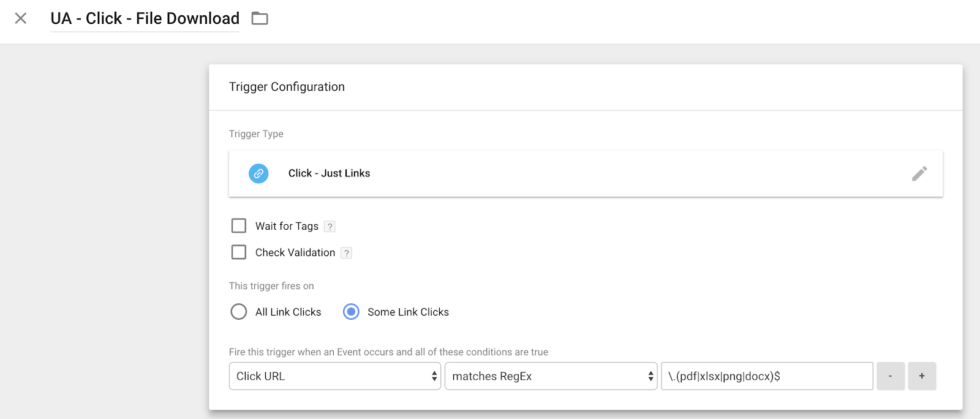
Stap 2: Tag aanmaken
Je weet nu wanneer je het event wil triggeren, dus je hoeft nu alleen nog een event aan te maken. In dit event stuur je meer informatie naar Google Analytics over deze download. Bijvoorbeeld welk bestand gedownload is. Staat de variabele Click URL nog niet in de lijst van beschikbare variabelen? Maak deze dan eerst beschikbaar door de standaard variabele aan te vinken:
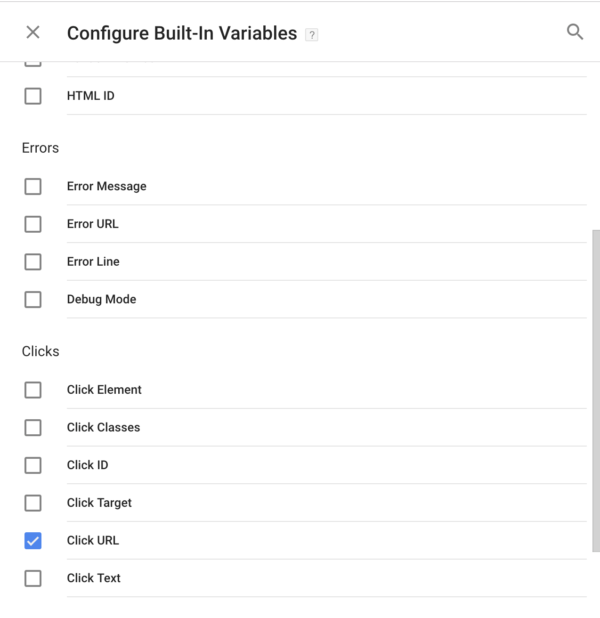
Als trigger kies je de trigger die je net hebt aangemaakt (UA – Click – File Download).
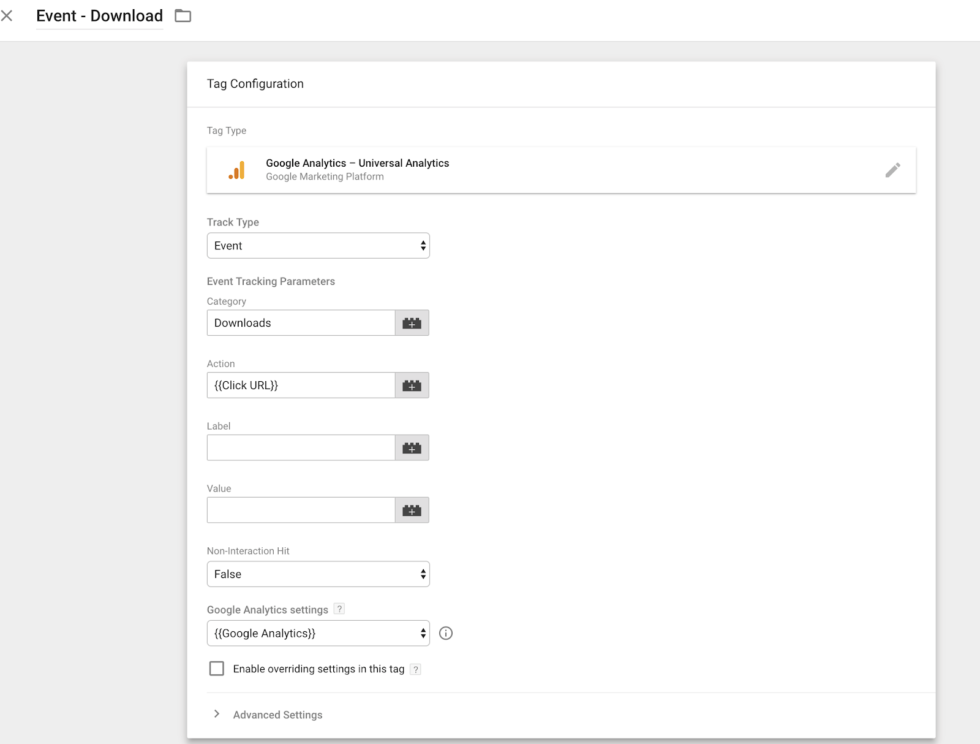
Via de preview functie kun je het event testen. Check bijvoorbeeld met de plug-in dataslayer of de events goed binnenkomen. Tevreden? Dan publiceer je je wijzigingen.
Als je vragen hebt over het instellen van extra metingen in Google Tag Manager, laat het mij weten in de reacties.
